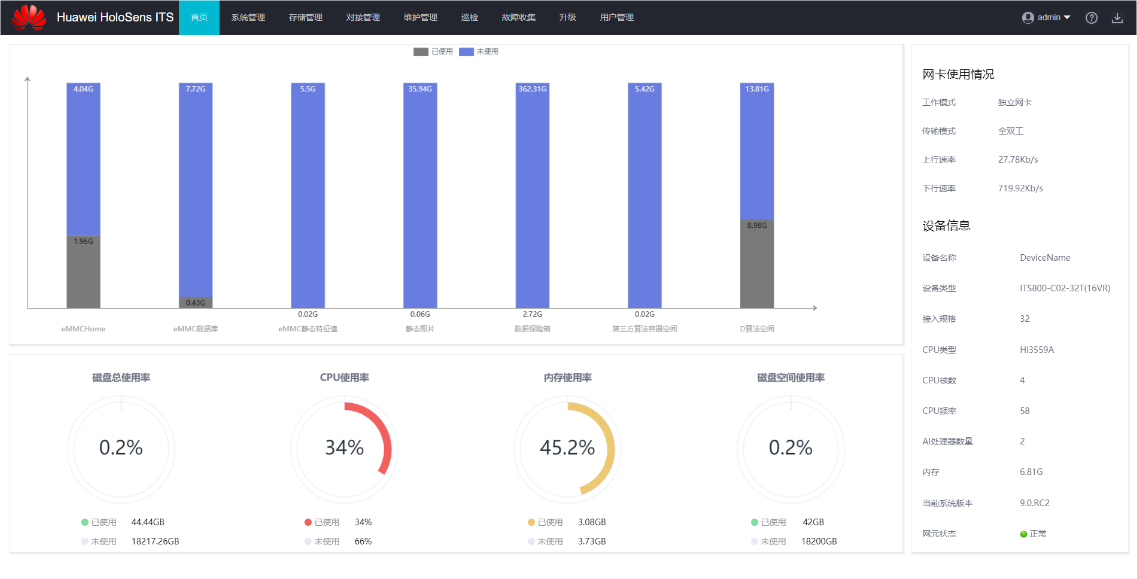登录OMU Portal
应用限制
- 浏览器:IE10.0及以上。
- 操作系统:32/64位Windows 7、32/64位Windows 10。
操作步骤
- 检查用于登录OMU Portal的PC机与ITS800网络连接是否正常。
- 如果设备已经修改过网络参数,需确保用于登录OMU Portal的PC机与ITS800网络连接正常。
- 如果设备是刚出厂或者刚执行过恢复出厂设置,需确保用于登录OMU Portal的PC机与ITS800直连,且和ITS800在同一个网段(192.168.3.111/24)才能连到OMU Portal。
- 打开Internet Explorer浏览器,设置浏览器参数。
- 选择“设置 > Internet选项 > 高级”。
- 在浏览器地址栏中输入“https://IP地址:8443”,按“Enter”键。
其中,IP地址表示ITS800设备的IP地址。
- 首次登录需要依次设置业务系统和操作系统账号密码,设置业务系统admin用户密码如图2所示。
- 此处以如何设置业务系统admin用户密码为例,操作系统admin用户和root用户密码请单击“下一步”依次配置。
- 自定义设置用户密码,出于安全考虑,建议使用复杂度高的密码。
图2 设置业务系统admin用户密码
 业务系统admin用户、操作系统admin用户及root用户的参数解释如表1所示。
业务系统admin用户、操作系统admin用户及root用户的参数解释如表1所示。表1 表1 参数解释 参数名称
应用场景
应用说明
业务系统
用户名:admin
- 该admin用户是业务系统用户,可用于登录OMU Portal和iClient客户端等。
admin用户为系统预定义用户,拥有系统所有权限。该用户的权限和名称均无法修改。
密码/确认密码
操作系统
用户名:admin
admin用户是操作系统用户,可用于远程和本地登录操作系统,并对一部分文件、目录或进程进行操作。
以admin用户首次登录操作系统,需要修改登录密码。
密码/确认密码
用户名:root
root用户是操作系统最高权限用户,可对任何文件、目录或进程进行操作。
登录操作系统时,需要先以admin用户登录,然后才能切换到root用户;不能直接以root用户登录。
密码/确认密码
- 使用设置好的业务系统密码,重新登录OMU Portal。
首次登录OMU Portal,请确认风险提示信息,如图3所示。

- MD5算法存在一定的网络安全风险,建议禁用。
- 如果对接的设备仅支持MD5算法,那么禁用MD5算法会导致对接失败,需要取消禁用;取消禁用后请做好网络安全风险管控。
- 对接的设备是否仅支持MD5算法,请和设备提供商确认。
- SDC版本为8.0.0、8.1.0、8.2.RCx(不含8.2.0及之后补丁版本)时,请参考1设置参数值为“2”。
结果验证
OMU Portall登录成功主界面如图所示。